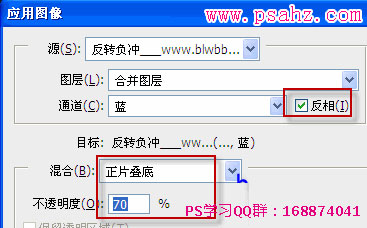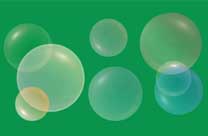当前位置:PS爱好者教程网主页 > PS照片处理 > 教程
Photoshop反转负冲效果教程:给唯美婚纱照制作出漂亮的反转负冲效
时间:2015-11-13 15:18 来源:PS反转负冲效果 作者:唯美婚纱照 阅读:次
Photoshop反转负冲效果教程:给唯美婚纱照制作出漂亮的反转负冲效果,主要用到“应用图像”命令。要真正领悟“应用图像”命令,笔者觉得就应该掌握Photoshop中的调色原理和图层混合模式才能灵活调出反转负冲效果。反转负冲效果图像,具有这样的特征:色彩鲜艳,对比度高,有较强的视觉冲击力。图像中红、蓝、黄三色特别夸张。反转负冲效果主要适用于人像摄影和部分风光照片的后期处理,能够使照片具有独特的魅力。
下图是ps反转负冲效果之后简单排版之后的完整作品。
1.打开图像,将背景图层复制一层,得到“背景 副本”图层。
2.切换到“通道”面板。选择“蓝”通道,执行“图像——应用图像”命令,弹出的“应用图像”对话框设置如下:
最新教程
推荐教程